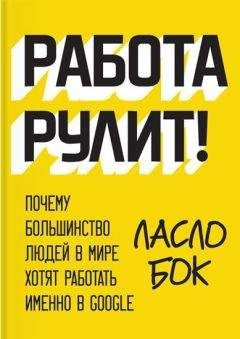Поисковые запросы, которые приводят к конверсии, но не входят в группу объявлений. Если вы обнаруживаете такие запросы, добавьте их в качестве ключевых слов, чтобы вы могли отслеживать их эффективность и назначать подходящие ставки. Когда вы проводите исследование, начинайте с отчета по поисковым запросам. Это поможет вам понять клиентов и найти новые идеи для ключевых слов.
При работе с контекстно-медийной сетью вы можете использовать несколько способов извлечения данных для определения эффективности мест размещения, выбираемых вручную и автоматически. На вкладке «Сети» вы можете увидеть данные об эффективности поисковой сети Google, партнерской сети и мест размещения, выбранных автоматически и вручную (рис. 16.13).
Рис. 16.13. Данные на вкладке «Сети»
Чтобы добраться до данных о местах размещения, выбранных автоматически и вручную, нужно нажать на ссылку «Подробнее» непосредственно под названием типа размещения. Вы увидите детальную информацию, как показано на рис. 16.14.
Рис. 16.14. Данные о местах размещения, выбранных автоматически
Вы можете скачать список адресов, чтобы увидеть адрес каждой страницы, на которой отображается ваше объявление; настроить столбцы, чтобы добавить дополнительные данные; исключить место размещения или поменять его тип на задаваемое вручную.
Наиболее распространенный способ использования этих данных для гарантии получения высококачественного трафика от автоматически выбранных мест размещения включает два этапа:
1. Убедитесь, что ваше объявление отображается на страницах подходящих типов. Щелкните по адресу и просмотрите страницы, на которых система размещает ваши объявления.
Если страницы подходящие, то независимо от показателей эффективности ключевые слова релевантны и не нужно их менять.
Если страницы, на которых отображаются ваши объявления, неподходящие, то вам нужно настроить ключевые слова, чтобы обеспечить лучшее место размещения.
Дополнительная информация о выборе ключевых слов для контекстно-медийной сети есть в главе 9.
2. Исследуйте базовые данные на уровне домена или загрузите отчет, создайте сводную таблицу и включите показатели доменов.
Если вы находите домены, не отвечающие вашим целям, заблокируйте их.
Домены, отвечающие вашим целям, следует добавить в кампанию с местами размещения и заблокировать в кампании, предназначенной только для КМС.
Примечание. При добавлении сайта в кампанию с местами размещения всегда проверяйте, нет ли в нем подразделов, которые также можно использовать в качестве мест размещения. Если есть, оцените эффективность ваших объявлений в разных подразделах.
Если в отчете перечислено слишком много сайтов и вы не знаете, с чего начать, используйте функцию фильтрации, чтобы изучить только те сайты, которые обеспечили минимальный объем трафика, например 20 или более кликов. Удалив из отчета сайты с низким трафиком, создайте отчет, включающий только сайты, по которым у вас есть достаточно данных для принятия решения о блокировке или выборе в качестве места размещения.
После исследования данных о местах размещения, выбираемых автоматически, нужно проанализировать информацию о местах размещения, выбранных вручную. В этом случае вы подбираете конкретные сайты, где будут показаны объявления, поэтому можете управлять ими, как ключевыми словами. Убедитесь, что место размещения эффективно, и используйте обычные формулы для назначения ставок.
Отчеты на вкладке «Быстрая статистика»
На вкладке «Быстрая статистика» доступно несколько отчетов. Некоторые из них, например «Время» (Time), имеют несколько подразделов: вы можете просмотреть данные по дням недели, времени суток, месяцу и т. д.
Кроме того, некоторые отчеты, присутствующие на других вкладках, дублируются здесь, например отчет о местах размещения, выбранных автоматически, и о поисковых запросах. В этом разделе не будет рассматриваться каждый отчет этой вкладки. Я перечислю наиболее распространенные и способы их использования.
Отчет о целевом адресе позволяет увидеть показатели каждой страницы, на которую вы направляете трафик, в своем аккаунте AdWords. При тестировании разных целевых страниц он может показать, какие из них обеспечивают самый высокий коэффициент конверсии.
Имейте в виду, что вы увидите показатели для каждого целевого адреса, даже если они различаются только параметрами отслеживания, вроде тех, что перечислены в разделе «Пошаговая инструкция по созданию целевого адреса» главы 5. Например, хотя три приведенные ниже ссылки ведут на одну и ту же страницу сайта, отчет об эффективности адреса будет включать три разные строки:
• Example.com?src=4
• Example.com
• Example.com?matchtype=exact&{keyword}
В данном случае полезно избавиться от параметров отслеживания и объединить данные для каждого адреса. Выполните следующие действия:
1. Скопируйте столбец «Целевой URL» (Dest URL).
2. Вставьте его на новый лист.
3. Выделите столбец и выберите функцию «Текст по столбцам» (Text to Column) на вкладке «Данные» (Data).
4. Выберите вариант «С разделителями» (Delimited) и нажмите «Далее» (Next).
5. Выберите вариант «Другой» (Other) и введите знак вопроса в текстовое поле.
6. Нажмите кнопку «Готово» (Finish).
7. Скопируйте этот столбец и вставьте его в исходный отчет.
Несмотря на кажущуюся сложность, этот процесс, когда вы потренируетесь, будет занимать меньше 10 секунд. Поскольку теперь в нескольких строках у вас присутствует один и тот же адрес, нужно объединить данные в них. Самый простой способ – создать сводную таблицу. В названии строк укажите целевые адреса. В столбце «Значение» (Value) выберите нужные показатели, например цену за конверсию и коэффициент конверсии.
Примечание. Если адрес example.com?123 соответствует странице, отличной от страницы с адресом example.com?1234, нужно использовать в качестве разделителя не знак вопроса, а какой-нибудь другой символ при распределении текста по столбцам.
Отчет о целевых адресах можно также использовать для выявления неэффективных целевых страниц. Вы можете определить среднее значение для вашего аккаунта, а затем использовать ту же процедуру, что и при анализе объявления. В данном случае нужно просто заменить информацию об объявлении данными о целевом адресе.
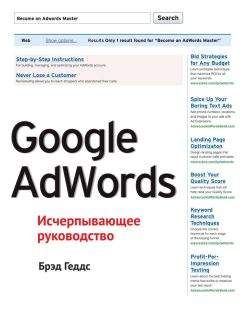
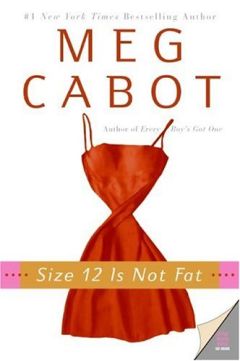
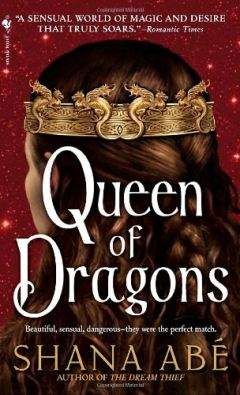
![Rick Page - Make Winning a Habit [с таблицами]](https://cdn.my-library.info/books/no-image-mybooks-club.jpg)